Anaconda新手使用教程
Anaconda使用教程一(新手友好)
- 前言
- 一、python和包以及anaconda的概念关系
-
- 关于python与包
- 关于anaconda
- 二、Anaconda安装问题
-
- 对windows
- 三、Anaconda使用问题
-
- 配置Anaconda源
- 可能出现的错误
-
- conda install 仍然出现下载速度慢的错误
- 四、Anaconda创建虚拟环境并使用
-
- 创建你的第一个环境
- 查看当前conda所有环境
- 激活你的环境
- 在你的环境中用conda或者pip安装包
- 查看环境中现有的包
- 在环境中运行python程序(windows系统)
- 退出当前环境
- 删除环境
- 总结

前言
最近因为课程和任务要求需要使用pytorch进行环境的搭建,因此会频繁的使用conda,此篇文章基于一个新手小白对于conda的理解,对conda的使用进行一些指导和说明
一、python和包以及anaconda的概念关系
基于自己对于这些概念术语之间的关系打一个小比方:
关于python与包
包 =“工具”;
下载包 = “买工具”;
写程序 = “用工具做东西”(程序import导入)
关于anaconda
环境 = “好比一栋楼,在楼里面分配一间屋给各种‘包’放,每间房里面的‘包’互不影响”
激活环境 = “告诉电脑,我现在要用这个屋子里面的‘包’来做东西了所以要进这间屋子”
移除环境 = “现在这个屋子里面我原来要用的东西现在不需要了把它赶出去节省电脑空间”
Conda创建环境相当于创建一个虚拟的空间将这些包都装在这个位置,我不需要了可以直接打包放入垃圾箱,同时也可以针对不同程序的运行环境选择不同的conda虚拟环境进行运行。
例如:
env1装了pytorch1.0,env2装了pytorch1.2,需要使用1.0的时候激活env1,需要使用pytorch版本1.2的时候激活env2,这样就不用每次配环境一个一个包重新安装。
二、Anaconda安装问题
对windows
Anaconda可以通过官网进行下载,但是此种下载安装方法会特别慢,因此可以使用镜像源进行下载,下载网站如下所示:
anaconda镜像站

选择对应操作系统的Anaconda安装包进行下载,然后根据提示进行Anaconda的安装。
温馨提醒:对C盘容量不够自信的用户尽可能不要装在C盘,会导致慢慢把conda养成大胖子。
三、Anaconda使用问题
配置Anaconda源
通常anaconda的默认源在境外,下载速度会非常慢甚至导致网络错误下载包失败,打开Anaconda Prompt使用以下方法将清华镜像添加到anaconda
conda config --add channels https://mirrors.tuna.tsinghua.edu.cn/anaconda/pkgs/free/
conda config --add channels https://mirrors.tuna.tsinghua.edu.cn/anaconda/pkgs/main/
conda config --set show_channel_urls yes
用conda info命令查看当前channel
镜像源添加完成
可能出现的错误
conda install 仍然出现下载速度慢的错误
这个时候可以直接将 C:/User/用户名 目录下 .condarc文件 里面的-default一行删去
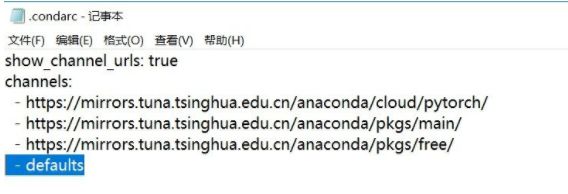
四、Anaconda创建虚拟环境并使用
创建你的第一个环境
创建一个环境,在这个环境中配各种各样的包,就可以在这个环境中运行实现目标程序的运行
使用如下语句创建环境
conda create -n 环境名

创建一个为new的环境,可能要稍等一下比较慢,然后出现安装‘包’的提示,输入y然后按回车,之后我们就成功创建了我们新的环境
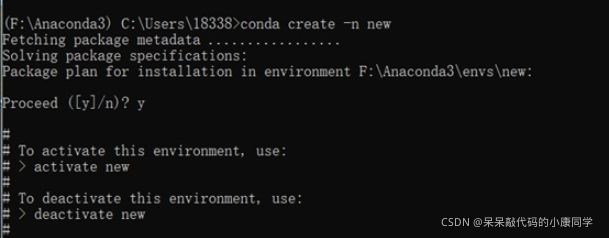
查看当前conda所有环境
conda info --envs
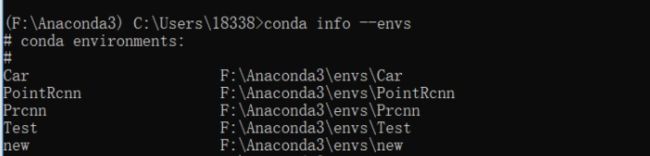
在下面显示的就是当前有的conda环境,可以看见new这个环境创建成功。
激活你的环境
Conda activate 环境名
Source activate 环境名
activate + 环境名
其中一句,可以试一下激活环境的语句
可以看见前面变成了(new),也就是我们成功进入了门牌号为new的这样一个房间。
在new里面,我们买的所有工具包都存放在这个房间。
在你的环境中用conda或者pip安装包
Conda install 包名称
或者pip install 包名称 -i https://pypi.tuna.tsinghua.edu.cn/simple(清华镜像)
或者pip install 包名称 -i https://pypi.doubanio.com/simple/ (豆瓣镜像)
国内源下载

这样就在这个房间里面买了一个’工具‘也就是所谓python包,我们的程序可以在这个房间里面运行
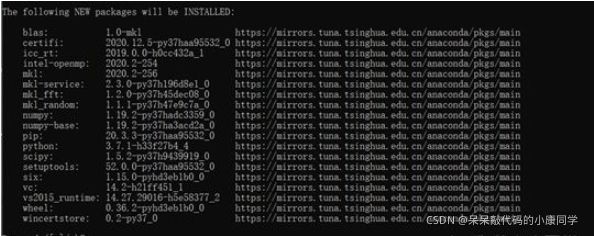
查看环境中现有的包
相当于清点一下我买了多少工具。
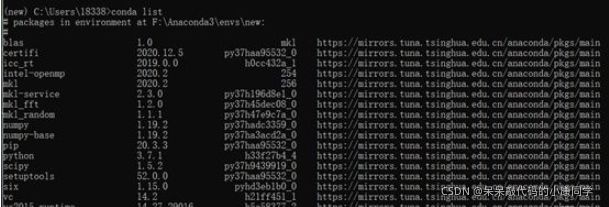
这是我已经安装的包,在这里面有的包我都可以当工具来使用,没有的话可以通过conda install,pip install 来安装
在环境中运行python程序(windows系统)
我们以windows系统为例展示一个程序在环境中的运行
首先根据激活环境的步骤激活环境!!!
1、切换目录到文件所在目录
①cd + 盘符号
cd F:
就是切换到F盘,简单但是非常重要
②cd + 目录
cd F:\示例 切换到示例目录
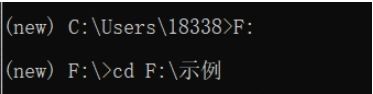
我在这个文件夹下新建一个python程序,导入了刚刚安装的包并输出1+1结果
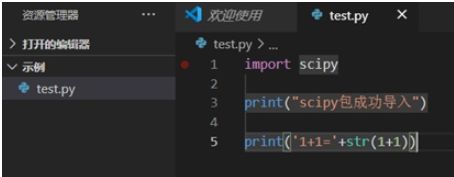
可以直接输入python +文件名,如python 1.py

这样我们就成功运行了我们的程序
退出当前环境
deactivate 环境名
这样我们就退出了我们的环境,前面小括号显示base或者anaconda安装目录
删除环境
conda remove -n 环境名 --all
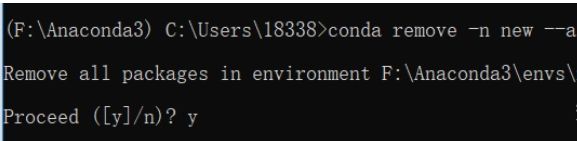
输入conda info --envs查看现有的环境
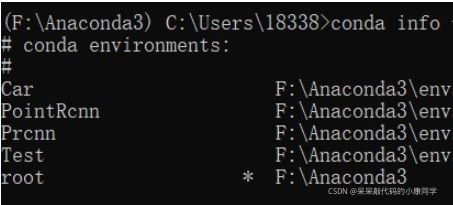
可以看到new环境与相关的包都已经被删除
总结
新手小白对于anaconda操作的一些认识和理解,如有不正确的地方,欢迎大家批评指正
